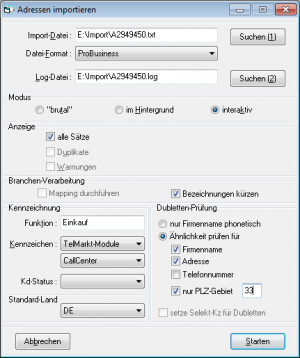Inhaltsverzeichnis
Import-Parameter
Datei → Import → Adressen
Nach dem Aufruf der Import-Funktion wird zunächst eine Maske angezeigt, in der Sie die zu importierende Datei, deren Dateistruktur sowie weitere Parameter angeben müssen.
Die Struktur der Daten ist in jedem Fall vor dem Ausführen der Import-Funktion in der Maske Datei-Formate zu hinterlegen.
Import-Datei
Die Import-Datei enthält die zu importierenden Adressen. Sie können sie über die Schaltfläche „Suchen“ definieren oder z.B. aus dem Explorer mit der Maus in das Feld ziehen (Drag and Drop).
Datei-Format
Das Datei-Format definiert die Reihenfolge der Felder für eine Adresse. Wählen Sie aus der Liste der definierten Datei-Formate das passende Format aus.
Log-Datei
Die Log-Datei dient dazu, Kopien der nicht übernommenen Datensätze der Import-Datei zu speichern. Sie hat die gleiche Datenstruktur wie die Import-Datei. Dadurch können Sie die Log-Datei - z.B. nach manueller Bearbeitung - wieder als Import-Datei einsetzen.
Modus
Der Import von Adressen kann in drei verschiedenen Modi erfolgen. In jedem Modus wird die Maske zur Bearbeitung der Import-Adressen angezeigt. Im „brutal“- und im „Hintergrund“-Modus dient sie jedoch nur dazu, die Nummer des ersten Satzes anzugeben und den Fortschritt der Verarbeitung sichtbar machen.
Hintergrund-Jobs können auch auf einem Server durchgeführt werden.
brutal
In diesem Modus sind sämtliche Prüfungen der Import-Daten ausgeschaltet. Adressen werden also auch dann übernommen, wenn sie Fehler beinhalten wie z.B. alphanumerische Postleitzahlen oder Telefon-Nummern usw. Ebenso wird keine Dubletten-Prüfung durchgeführt.
Es werden nur die Prüfungen durchgeführt, die notwendig sind, um die Daten in der Datenbank speichern zu können. Z.B. muss die Anzahl der Mitarbeiter ein numerischer Wert sein. Felder mit zu langem Inhalt werden auf die maximale Anzahl Zeichen reduziert, der Rest geht verloren. Die angegebenen Kennzeichnungen werden aber gesetzt.
 Achtung!
Achtung!
Bei der Verwendung dieses Modus kann es zu Folgefehlern bei der normalen Arbeit mit den importierten Adressen kommen. Ist z.B. die Telefonnummer nicht numerisch, kann kein Anruf getätigt werden.
im Hintergrund
Wird der Import im Hintergrund durchgeführt, werden alle Daten nach entsprechender Prüfung ohne weiteren Eingriff sofort - also ohne Anzeige - in Ihre Datenbank übernommen. Fehlerhafte Datensätze und solche, für die eventuelle Dubletten gefunden wurden, werden in die angegebene Log-Datei geschrieben, die Sie später als neue Import-Datei verwenden können.
interaktiv
Im interaktiven Modus werden die importierten Sätze gemäß der unter „Anzeige“ getroffenen Einstellung angezeigt. Sie können dann einzelne Felder editieren oder ganze Sätze verwerfen. Wurden mögliche Dubletten gefunden, können die importierten Daten als neue Niederlassung oder neue Kontaktperson einer bestehenden Firma übernommen oder die bestehenden Daten überschrieben oder ergänzt werden.
Anzeige
Wenn der Import interaktiv durchgeführt werden soll, können Sie hier definieren, unter welchen Bedingungen  einen Datensatz anzeigen und zum Ändern anbieten soll. Sätze mit Fehlern werden immer angezeigt.
einen Datensatz anzeigen und zum Ändern anbieten soll. Sätze mit Fehlern werden immer angezeigt.
- alle Sätze
Es werden alle Sätze angezeigt, auch wenn die Prüfung keinerlei Beanstandungen ergeben hat - Duplikate
Es werden alle Sätze gezeigt, für die mögliche Duplikate gefunden wurden - Warnungen
Es werden alle Sätze gezeigt, deren Prüfung zu Warnmeldungen geführt hat
Server-Verarbeitung
Wenn Sie den -Server-Modul einsetzen, können Sie den Import auch auf einem Server durchführen lassen. Dazu können Sie wählen, auf welchem Server und zu welchem Zeitpunkt der Job gestartet werden soll. Wählen Sie keinen Server aus, wird einer der Server verwendet, der Import-Jobs verarbeiten kann. Wenn Sie keine Startzeit angeben, beginnt der Import sofort nach Betätigen der Schaltfläche  .
.
Branchen-Verarbeitung
Die Branchen-Angaben, die von den Telefon-CDs oder anderen Quellen stammen, werden in den seltensten Fällen mit der Branchen-Einteilung in Ihrem Unternehmen übereinstimmen. kann die externen Branchen-Angaben in Ihre eigenen übersetzen. Die Vorgaben dafür können Sie getrennt für jedes Datei-Format in der Maske Branchen-Mapping definieren. Ob das Branchen-Mapping angewendet werden soll oder nicht steuern Sie hier über die Aktivierung der entsprechenden Option. Führt das Branchen-Mapping zu keinem Ergebnis (keiner der Suchstrings wurde gefunden und es ist keine Dummy-Branche definiert), wird die Import-Adresse nicht übernommen und in der Log-Datei gespeichert.
Bei eingeschaltetem Branchen-Mapping werden eventuelle Branchen-Nummern in der Import-Datei ignoriert.
 Tipp:
Tipp:
Enthält die Import-Datei nur Branchen-Nummern und wollen Sie diese Nummern auf Ihre eigene Branchen-Tabelle übersetzen, können Sie wie folgt vorgehen:
- definieren Sie im Datei-Format das entsprechende Feld als „Branchen-Name“ (nicht als Nummer!)
- geben Sie im Datei-Format unter Branchen-Mapping die Übersetzungs-Tabelle von den externen auf die internen Branchen-Nummern ein (achten Sie dabei auf führende Nullen, damit „0123“ und „1234“ unterschieden werden können)
- importieren Sie Ihre Datei mit der Option Branchen-Mapping
Ist das Branchen-Mapping nicht aktiviert, wird bei jeder Adresse geprüft, ob eine importierte Branchen-Nummer bereits definiert ist oder nicht. Wird sie in der Datenbank gefunden, wird ein eventueller Branchen-Name ignoriert, andernfalls wird die Branchen-Nummer mit dem importierten Namen neu angelegt. Ist in der Import-Datei nur eine Branchen-Bezeichnung vorhanden, wird (falls sie in der Datenbank nicht gefunden werden kann) eine neue Branchen-Nummer generiert und der importierten Branchen-Bezeichnung zugeordnet. (Branchen-Nummern können in der Branchen-Verwaltung jederzeit geändert werden.)
Manche Telefon-CDs stellen Branchen-Bezeichnungen zur Verfügung, die länger als die in möglichen 50 Zeichen sind. Hier können Sie einstellen, ob solche Branchen-Bezeichnungen auf 50 Zeichen gekürzt werden sollen. Andernfalls werden die entsprechenden Datensätze angezeigt bzw. landen in der Log-Datei.
Diese Angaben machen natürlich nur Sinn, wenn im Datei-Format auch Felder für den Import einer Branchen-Nummer und/oder einer Branchen-Bezeichnung vorgesehen sind.
Kennzeichnung / Generieren von Kontaktpersonen
Sind in der Import-Datei personenbezogene Felder für Kontaktpersonen definiert oder wird in den hier beschriebenen Feldern eine Funktion, ein Selektierungs-Kennzeichen oder ein Kundenstatus eingetragen, wird für jede importierte Adresse eine neue Kontaktperson angelegt.
Funktion
Eventuelle Angaben für das Feld „Funktion“ (siehe Adress-Verwaltung) in den Importdaten werden nicht überschrieben.
Selektierungs-Kennzeichen
Ein Selektierungs-Kennzeichen muss in der Maske Selektierungs-Kennzeichen definiert worden sein.
 Hinweis:
Hinweis:
Wenn Sie einer Kontaktperson mehrere oder unterschiedliche Selektierungs-Kennzeichen zuordnen wollen, können Sie die jeweiligen Kennzeichen in der Import-Datei angeben. Die Beschreibung dazu finden Sie bei der Verwaltung der Datei-Formate.
 Tipp:
Tipp:
Es empfiehlt sich grundsätzlich, für die importierten Adressen ein Selektierungs-Kennzeichen setzen zu lassen. Zum einen ist damit die „Herkunft“ einer Adresse dokumentiert, zum anderen können diese Adressen gezielt für E-Mails, Telefonate o.a. verwendet werden.
Kundenstatus
Ein Kundenstatus muss in der Maske Variable Texte definiert worden sein. Eventuelle Angaben für das Feld „Kundenstatus Partner“ (siehe Detail-Daten) in den Importdaten werden nicht überschrieben.
Standard-Land
Falls im gewählten Dateiformat kein Feld für das Länderkennzeichen vorhanden ist, wird das hier gewählte Land bei allen Adressen eingesetzt.
Ist im gewählten Dateiformat ein Feld für das Länderkennzeichen vorgesehen, muss auch in jeder Import-Adresse ein Länderkennzeichen angegeben sein. Das hier angegebene Länderkennzeichen wird ignoriert.
Dubletten-Prüfung
Hier werden zunächst die in der Konfiguration vorgegebenen Parameter angezeigt. Sie können jedoch für die aktuelle Import-Datei angepasst werden.
nur Firmenname phonetisch
Bei der phonetischen Prüfung wird für jede Adresse ein phonetischer Wert ermittelt, d.h. eine „Klangfolge“, die z.B. nicht zwischen „ei“ und „ai“ oder „ay“ unterscheidet. Bestehende Adressen mit einem gleichen Klangfolge-Wert wie die zu importierende Adresse werden als mögliche Dubletten angezeigt.
Ähnlichkeit prüfen
Bei der Ähnlichkeitsprüfung wird die zu importierende Adresse mit allen bereits gespeicherten Adressen verglichen.
 Wichtig!
Wichtig!
Prüfen Sie genau, welche Felder in die Ähnlichkeitsprüfung einbezogen werden sollen. Eine nähere Beschreibung dazu finden Sie auf der Seite der Funktion Dubletten-Prüfung.
nur PLZ-Gebiet
Bei einer Dubletten-Prüfung durch einen Ähnlichkeitsvergleich kann zusätzlich die Option „nur PLZ-Gebiet“ aktiviert werden. In diesem Fall werden die importierten Adressen nur auf Dubletten innerhalb des angegebenen PLZ-Gebietes geprüft, was eine erhebliche Zeiteinsparung bei der Durchführung des Imports zur Folge haben kann. Das PLZ-Gebiet selbst definieren Sie über die ersten Stellen der Postleitzahl.
 Achtung!
Achtung!
Diese Option sollten Sie nur dann aktivieren, wenn Sie aus einer Adress-CD Daten eines bestimmten PLZ-Gebietes exportiert haben. In diesem Fall kann davon ausgegangen werden, dass die PLZ-Angaben korrekt sind und dass die zu importierenden Daten nur gegen Adressen des gleichen PLZ-Gebietes geprüft werden müssen. Andernfalls besteht die Gefahr, dass Dubletten z.B. wegen eines Zahlendrehers in den ersten beiden Stellen der Postleitzahl nicht erkannt werden. Sollten in der Importdatei Adressen aus anderen PLZ-Gebieten enthalten sein, werden diese überlesen.
setze Selekt-Kz für Dubletten
Über diese Option können Sie festlegen, dass für erkannte Dubletten das (links unter „Kennzeichen“) angegebene Selektierungs-Kennzeichen gesetzt wird. Damit ist es möglich, auch Dubletten einer Zielgruppe zuzuordnen.
Diese Option ist nur verfügbar, wenn das Feld „Kunden-Nr. Partner“ im Dateiformat angegeben wurde, um eine eindeutige Erkennung von Dubletten zu gewährleisten.
Starten Import
Über die Schaltfläche Starten starten Sie die eigentliche Verarbeitung. Sofern Sie keine Hintergrund-Verarbeitung auf einem Server gewählt haben, wird eine weitere Maske geöffnet, in der die eigentliche Import-Funktion gesteuert und die Adressen bearbeitet werden können.